Διαγράψτε εύκολα όλα τα περιεχόμενα και τις ρυθμίσεις στο iPhone, το iPad ή το iPod εντελώς και μόνιμα.
- Εκκαθάριση ανεπιθύμητων αρχείων iPhone
- Διαγραφή της προσωρινής μνήμης iPad
- Καθαρίστε τα cookies του Safari iPhone
- Διαγραφή της προσωρινής μνήμης iPhone
- Εκκαθάριση μνήμης iPad
- Διαγραφή ιστορικού Safari iPhone
- Διαγραφή επαφών iPhone
- Διαγράψτε το iCloud Backup
- Διαγραφή μηνυμάτων ηλεκτρονικού ταχυδρομείου iPhone
- Διαγραφή iPhone WeChat
- Διαγραφή iPhone WhatsApp
- Διαγραφή μηνυμάτων iPhone
- Διαγραφή φωτογραφιών iPhone
- Διαγραφή της λίστας αναπαραγωγής του iPhone
- Διαγραφή κωδικού πρόσβασης του iPhone Restrctions
Απόλυτος οδηγός σχετικά με τον τρόπο διαγραφής του άλμπουμ ατόμων στο iPhone χωρίς κόπο
 αναρτήθηκε από Λίζα Οου / 09 Σεπτεμβρίου 2022 09:00
αναρτήθηκε από Λίζα Οου / 09 Σεπτεμβρίου 2022 09:00Έχω πολλές φωτογραφίες στο iPhone και διαπιστώνω ότι η εφαρμογή Φωτογραφίες έχει ένα Άλμπουμ Άνθρωποι σήμερα. Δεν μου αρέσει κάποιος σε αυτό, μπορώ να αφαιρέσω αυτό το άτομο από το άλμπουμ; Εάν ναι, πώς μπορώ να διαγράψω το άλμπουμ ατόμων στο iPhone; Ευχαριστώ εκ των προτέρων!
Μετά την ανάπτυξη της τεχνολογίας, η εφαρμογή Φωτογραφίες στο iPhone θα σαρώσει τα άτομα, τις σκηνές και τα αντικείμενα στην εφαρμογή και, στη συνέχεια, μπορείτε να αναζητήσετε γρήγορα τα σχετικά στοιχεία. Με τον ίδιο τρόπο, θα αναγνωρίσει τα πρόσωπα των ατόμων στις φωτογραφίες και τα βίντεό σας και θα τα ομαδοποιήσει στο Άλμπουμ Άτομα. Μπορεί να έχετε δει την ταινία μνήμης κάποιου στην εφαρμογή Φωτογραφίες σας και είναι ενδιαφέρον να σας εμφανίζονται όλες οι φωτογραφίες μετά από μια περίοδο.
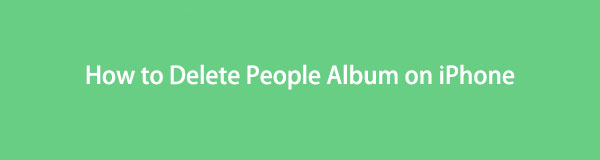
Μερικές φορές, μπορεί να δείτε κάποιον στο Άλμπουμ σας με άτομα, αλλά δεν σας αρέσει. Μπορείτε να τα αφαιρέσετε από την εφαρμογή iPhone Photos. Σε αυτήν την ανάρτηση, θα σας δείξουμε τις πιο προτεινόμενες μεθόδους για να το κάνετε αυτό σε δευτερόλεπτα χωρίς κόπο. Προχώρα.

Λίστα οδηγών
Το FoneEraser για iOS είναι το καλύτερο καθαριστικό δεδομένων iOS το οποίο μπορεί εύκολα να διαγράψει πλήρως και μόνιμα όλα τα περιεχόμενα και τις ρυθμίσεις στο iPhone, το iPad ή το iPod.
- Καθαρίστε ανεπιθύμητα δεδομένα από iPhone, iPad ή iPod touch.
- Διαγράψτε τα δεδομένα γρήγορα με την αντικατάσταση ενός χρόνου, γεγονός που μπορεί να σας εξοικονομήσει χρόνο για πολλά αρχεία δεδομένων.
Μέρος 1. Διαγραφή άλμπουμ iPhone People στην εφαρμογή Photos
Η πρώτη λύση που πρέπει να δοκιμάσετε στο iPhone είναι να αφαιρέσετε το άλμπουμ ατόμων στην εφαρμογή Φωτογραφίες. Είναι η αρχική επιλογή για τη διαχείριση των φωτογραφιών σας, συμπεριλαμβανομένης της εύρεσης κάποιου στο άλμπουμ ατόμων, της προσθήκης κάποιου σε αυτό, της τοποθέτησης ονόματος για τα άτομα, της συγχώνευσης φωτογραφιών και άλλων. Δεν υπάρχει αμφιβολία ότι μπορείτε να διαγράψετε άλμπουμ ατόμων και στο iPhone. Έχετε 2 επιλογές για να διαγράψετε το άλμπουμ ατόμων στην εφαρμογή Φωτογραφίες παρακάτω.
Επιλογή 1: Διαγραφή όλων των αντικειμένων από το Άλμπουμ ατόμων
Βήμα 1Ανοίξτε το Φωτογραφίες εφαρμογή στο iPhone και βρείτε το Άλμπουμ κουμπί στην κάτω γραμμή μενού.
Βήμα 2Κάντε κύλιση προς τα κάτω για να βρείτε Άτομα και μέρη, αγγίξτε το.
Βήμα 3Μπορείτε να δείτε όλα τα άτομα στη διεπαφή. Πατήστε το κουμπί Επιλογή στην επάνω δεξιά γωνία.
Βήμα 4Επιλέξτε τη μικρογραφία των ατόμων και επιλέξτε το ΑΦΑΙΡΕΣΗ κουμπί στην κάτω αριστερή γωνία.
Επιλογή 2: Ανοίξτε το Άλμπουμ Άτομα και, στη συνέχεια, αφαιρέστε τα στοιχεία
Εναλλακτικά, μπορείτε επίσης να πατήσετε τη μικρογραφία των ατόμων, να επιλέξετε το εικονίδιο μενού στην επάνω δεξιά γωνία και, στη συνέχεια, να πατήσετε Κατάργηση αυτού του ατόμου από το People στο αναδυόμενο παράθυρο.
Μπορείτε πάντα να βρείτε λύσεις για να λύσετε ένα πρόβλημα. Εκτός από την εφαρμογή Φωτογραφίες στο iPhone, μπορείτε επίσης να λάβετε άλλα εργαλεία για να αφαιρέσετε εύκολα φωτογραφίες iPhone.
Μέρος 2. Πώς να διαγράψετε το άλμπουμ iPhone People με το FoneEraser για iOS
Υπάρχουν αμέτρητοι χρήστες iPhone που θέλουν να διαγράψουν το άλμπουμ ατόμων iPhone από τις συσκευές τους. Έτσι, οι πάροχοι έχουν κυκλοφορήσει εργαλεία για να το κάνουν αυτό στην αγορά. Εάν το άλμπουμ ατόμων στην εφαρμογή Φωτογραφίες iPhone έχει καταλάβει πολύ χώρο αποθήκευσης στο iPhone, μπορείτε να καθαρίσετε φωτογραφίες με τα εργαλεία τρίτων.
Εδώ, θα παρουσιάσουμε ένα ισχυρό πρόγραμμα για τη διαγραφή άλμπουμ ατόμων στο iPhone ή τη διαγραφή όλων των δεδομένων από το iPhone.
FoneEraser για iOS είναι ένα επαγγελματικό πρόγραμμα στον υπολογιστή για να σας βοηθήσει να ελευθερώσετε χώρο ή να διαγράψετε όλα τα δεδομένα στο iPhone. Είναι αποτελεσματικό να αποκτήσετε περισσότερο χώρο αποθήκευσης στο iPhone από αφαίρεση άχρηστων αρχείων, απεγκατάσταση εφαρμογών, διαγραφή μεγάλων αρχείων ή καθαρισμός φωτογραφιών. Και μπορείτε επίσης να διαγράψετε όλα τα δεδομένα από το iPhone για να αποκτήσετε ένα ολοκαίνουργιο iPhone για να βεβαιωθείτε ότι δεν θα γίνει επαναφορά των δεδομένων σας.
Το FoneEraser για iOS είναι το καλύτερο καθαριστικό δεδομένων iOS το οποίο μπορεί εύκολα να διαγράψει πλήρως και μόνιμα όλα τα περιεχόμενα και τις ρυθμίσεις στο iPhone, το iPad ή το iPod.
- Καθαρίστε ανεπιθύμητα δεδομένα από iPhone, iPad ή iPod touch.
- Διαγράψτε τα δεδομένα γρήγορα με την αντικατάσταση ενός χρόνου, γεγονός που μπορεί να σας εξοικονομήσει χρόνο για πολλά αρχεία δεδομένων.
Σχετικά με το πώς να αφαιρέσετε το άλμπουμ ατόμων στο iPhone, έχετε 2 επιλογές. Πρώτα, δημιουργήστε αντίγραφα ασφαλείας και διαγράψτε φωτογραφίες από το iPhone. Ή αφαιρέστε όλα τα δεδομένα από το iPhone σχολαστικά.
Επιλογή 1. Ελευθερώστε χώρο
Αυτή η λειτουργία Free Up Space μπορεί να σας βοηθήσει να αφαιρέσετε συγκεκριμένα δεδομένα από το iPhone χωρίς να διαγράψετε όλα τα δεδομένα. Μπορείτε να επιλέξετε οποιαδήποτε δεδομένα από τις επιλογές ανάλογα. Και είναι εύκολο στη χρήση, μπορείτε να βρείτε τα σωστά βήματα στη διεπαφή.
Βήμα 1Κατεβάστε και εγκαταστήστε το FoneEraser για iOS στον υπολογιστή. Μετά από αυτό, θα ξεκινήσει αυτόματα. Και συνδέστε το iPhone στον υπολογιστή μέσω καλωδίου USB.
Βήμα 2Μετά τον εντοπισμό, επιλέξτε Ελεύθερος χώρος στην αριστερή πλευρά. Υπάρχουν 4 επιλογές, Διαγραφή ανεπιθύμητων αρχείων, Απεγκατάσταση εφαρμογών, Διαγραφή μεγάλων αρχείων και Εκκαθάριση φωτογραφιών. Επιλέγω Διαγραφή ανεπιθύμητων αρχείων εδώ, για παράδειγμα.

Βήμα 3Θα αρχίσει να σαρώνει τη συσκευή σας και να σας δείχνει όλα τα διαθέσιμα δεδομένα. Ελέγξτε όλα τα στοιχεία και κάντε κλικ διαγράψετε κουμπί.
Λοιπόν, εάν έχετε δημιουργήσει αντίγραφα ασφαλείας των δεδομένων του iPhone ή δεν χρειάζεστε πλέον αυτά τα δεδομένα, μπορείτε να μεταβείτε στην επόμενη επιλογή.
Το FoneEraser για iOS είναι το καλύτερο καθαριστικό δεδομένων iOS το οποίο μπορεί εύκολα να διαγράψει πλήρως και μόνιμα όλα τα περιεχόμενα και τις ρυθμίσεις στο iPhone, το iPad ή το iPod.
- Καθαρίστε ανεπιθύμητα δεδομένα από iPhone, iPad ή iPod touch.
- Διαγράψτε τα δεδομένα γρήγορα με την αντικατάσταση ενός χρόνου, γεγονός που μπορεί να σας εξοικονομήσει χρόνο για πολλά αρχεία δεδομένων.
Επιλογή 2. Διαγραφή όλων των δεδομένων
Αυτή η λειτουργία έχει 3 επίπεδα διαγραφής για τη διαγραφή δεδομένων στο iPhone. Ένα χαμηλό επίπεδο μπορεί να εξοικονομήσει χρόνο για πολλούς τόνους δεδομένων, το μεσαίο θα διαγράψει τα δεδομένα σας δύο φορές και το υψηλό επίπεδο θα καταστρέψει πλήρως τα δεδομένα με καθαρή πλάκα και θα διασφαλίσει ότι τα δεδομένα σας δεν θα αποκατασταθούν ποτέ.
Μπορείτε να επιλέξετε ένα και, στη συνέχεια, να ξεκινήσετε γρήγορα τη διαγραφή της συσκευής. Παρακάτω είναι μια επίδειξη του πώς να διαγράψτε τα δεδομένα του iPhone Με ευκολία.
Βήμα 1Επιλέξτε Διαγράψτε όλα τα δεδομένα στον αριστερό πίνακα και κάντε κλικ στο Αρχική κουμπί στη δεξιά πλευρά.

Βήμα 2Μπορείτε να δείτε 3 επίπεδα διαγραφής. Επιλέξτε από Χαμηλή, Μεσαία ή Υψηλή και κάντε κλικ στο Αρχική κουμπί.
Βήμα 3Πρέπει να πληκτρολογήσετε 0000 στο πληκτρολόγιό σας για να το εισαγάγετε στο πλαίσιο της διεπαφής.
Το FoneEraser για iOS είναι το καλύτερο καθαριστικό δεδομένων iOS το οποίο μπορεί εύκολα να διαγράψει πλήρως και μόνιμα όλα τα περιεχόμενα και τις ρυθμίσεις στο iPhone, το iPad ή το iPod.
- Καθαρίστε ανεπιθύμητα δεδομένα από iPhone, iPad ή iPod touch.
- Διαγράψτε τα δεδομένα γρήγορα με την αντικατάσταση ενός χρόνου, γεγονός που μπορεί να σας εξοικονομήσει χρόνο για πολλά αρχεία δεδομένων.
Μέρος 3. Συχνές ερωτήσεις σχετικά με τον τρόπο διαγραφής του άλμπουμ ατόμων iPhone
1. Μπορείτε να δημιουργήσετε ένα άλμπουμ ανθρώπων στο iPhone;
Ναι, μπορείτε να προσθέσετε κάποιον στο άλμπουμ ατόμων σας στο iPhone. Ανοίξτε μια εικόνα στο Φωτογραφίες εφαρμογή, πατήστε το κουμπί Πληροφορίες και επιλέξτε το πρόσωπο των ατόμων με ένα ερωτηματικό. Επιλέγω Ετικέτα με όνομα και εισάγετε το όνομα. Τέλος, πατήστε Επόμενο > Ολοκληρώθηκε.
2. Πώς μπορώ να προσθέσω ονόματα σε πρόσωπα στις Φωτογραφίες;
Μερικές φορές, το iPhone μπορεί να αναγνωρίσει το πρόσωπο ατόμων χωρίς όνομα. Μπορείτε να ανοίξετε το άλμπουμ ατόμων, να πατήσετε τη μικρογραφία των ατόμων και να επιλέξετε Προσθήκη ονόματος στην κορυφή της διεπαφής. Πληκτρολογήστε το όνομα και αποθηκεύστε το.
3. Πώς μπορώ να απαλλαγώ από το άλμπουμ ανθρώπων στο iPhone;
Όχι, μπορείτε να απενεργοποιήσετε αυτήν τη δυνατότητα στο iPhone.
4. Πώς μπορώ να οργανώσω τις φωτογραφίες μου από το iPhone σε άλμπουμ;
Ανοίξτε το Φωτογραφίες εφαρμογή στο iPhone, επιλέξτε τις φωτογραφίες που θέλετε να μετακινήσετε και επιλέξτε το Κοινοποίηση εικονίδιο στην κάτω αριστερή γωνία. Επιλέγω Προσθήκη στο άλμπουμ και επιλέξτε το σωστό άλμπουμ.
5. Η διαγραφή φωτογραφιών από το iPhone διαγράφει από το iCloud;
Εάν δεν ενεργοποιούσατε τη λειτουργία iCloud photos, η διαγραφή δεν θα συγχρονιζόταν με το iCloud.
Αυτά είναι όλα για τα άλμπουμ ανθρώπων iPhone. Είναι μια καλή λειτουργία στην εφαρμογή φωτογραφιών iPhone που σας βοηθά να διαχειρίζεστε φωτογραφίες για συγκεκριμένα άτομα και ακόμη και να δημιουργείτε αυτόματα βίντεο. Ωστόσο, εάν θέλετε να διαγράψετε άλμπουμ ατόμων iPhone, μπορείτε να ελέγξετε και να ακολουθήσετε τα βήματα σε αυτήν την ανάρτηση και όλα αυτά είναι αποδεδειγμένα. Ωστόσο, FoneEraser για iOS είναι η πιο προτεινόμενη μέθοδος που δεν πρέπει να χάσετε. Σας δίνει τη δυνατότητα να ελεύθερη αποθήκευση iPhone ή να διαγράψετε όλα τα δεδομένα από τη συσκευή εντελώς χωρίς προβλήματα. Γιατί να μην το κατεβάσετε στον υπολογιστή και να αρχίσετε να απολαμβάνετε τα οφέλη του τώρα!
Το FoneEraser για iOS είναι το καλύτερο καθαριστικό δεδομένων iOS το οποίο μπορεί εύκολα να διαγράψει πλήρως και μόνιμα όλα τα περιεχόμενα και τις ρυθμίσεις στο iPhone, το iPad ή το iPod.
- Καθαρίστε ανεπιθύμητα δεδομένα από iPhone, iPad ή iPod touch.
- Διαγράψτε τα δεδομένα γρήγορα με την αντικατάσταση ενός χρόνου, γεγονός που μπορεί να σας εξοικονομήσει χρόνο για πολλά αρχεία δεδομένων.
